
在Telegram中使用中文,可以通过以下步骤实现:进入设置页面,选择“语言”选项,然后从列表中选择“简体中文”或“繁體中文”。设置完成后,界面和功能将以中文显示。此外,可以使用中文输入法发送消息,加入中文群组或频道,与他人进行中文语音和视频通话。
设置Telegram的语言为中文
在Telegram中,将应用界面语言设置为中文可以帮助用户更方便地使用和理解各种功能。通过以下步骤,用户可以轻松将Telegram的界面语言更改为中文。这对母语为中文的用户尤其有帮助,使得Telegram的使用体验更加友好。
如何进入语言设置页面
- 打开Telegram应用
首先,在你的移动设备或桌面设备上打开Telegram应用程序。确保应用是最新版本,以获得最佳的功能支持和界面设置。 - 进入设置菜单
在Telegram的主界面中,点击左上角的菜单图标(三条横线),这将打开主菜单。在主菜单中,向下滚动并找到“设置”选项。点击进入设置页面,这里有各种关于账户和应用的配置选项。 - 找到语言设置选项
在设置页面中,找到“语言”选项。对于使用英文界面的用户,通常标记为“Language”。点击该选项进入语言设置页面,这里显示了Telegram支持的所有语言列表。
在语言选项中选择中文
- 浏览语言列表
进入语言设置页面后,你会看到一份支持的语言列表,按照字母顺序排列。浏览这个列表,找到“中文”选项。中文通常会以简体和繁体两种形式出现,分别标记为“简体中文”和“繁體中文”。 - 选择“简体中文”或“繁體中文”
根据你的偏好,选择“简体中文”或“繁體中文”。点击相应的语言选项后,Telegram会立即将应用界面语言切换为你选择的中文版本。 - 确认语言更改
选择中文后,Telegram的界面语言会立即更新为中文,包括菜单、按钮和所有应用内文字。这种即时更改不需要重启应用,你可以直接开始享受中文界面带来的便利。 - 检查和调整
切换到中文后,浏览Telegram的各个部分,确保所有的设置都符合你的语言偏好。如果有任何部分没有正确显示,可以再次进入语言设置页面重新选择语言,或检查应用是否需要更新。
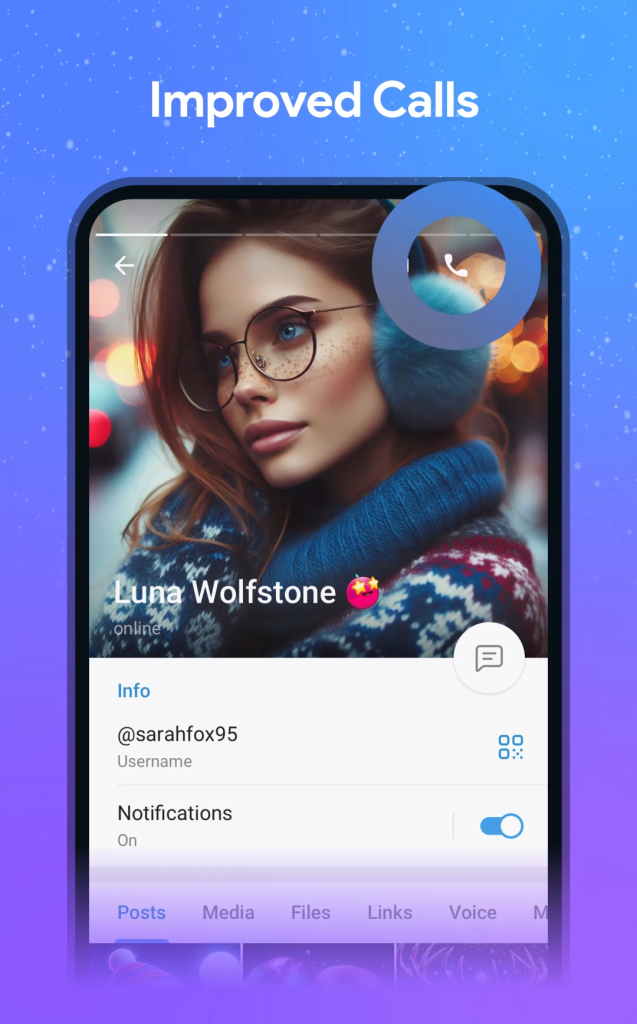
在聊天中输入和显示中文
在Telegram中,用户可以轻松地使用中文进行聊天和交流。为了确保消息可以正确输入和显示中文,用户需要设置合适的输入法,并检查设备和应用的语言显示设置。以下是如何在Telegram中输入和显示中文的详细步骤。
使用中文输入法
- 选择和安装中文输入法
在使用Telegram进行中文输入之前,首先需要确保设备上安装了中文输入法。对于iOS用户,可以在“设置”中进入“通用”,然后选择“键盘”,点击“添加新键盘”,从列表中选择“中文”输入法。对于Android用户,可以在“设置”中找到“语言和输入”选项,添加或启用“中文(简体)”或“中文(繁体)”输入法。 - 切换到中文输入法
当你打开Telegram并进入聊天窗口时,点击输入框会自动调出键盘。根据设备的不同,切换输入法的方式可能有所不同。一般来说,可以通过长按空格键或点击键盘上的地球图标来切换输入法。在弹出的输入法列表中,选择你所需要的中文输入法。 - 使用拼音或手写输入
根据个人习惯和输入法类型,你可以使用拼音输入法、手写输入法或其他中文输入法来输入汉字。例如,通过拼音输入“ni hao”来打出“你好”这两个字。手写输入法则允许用户直接在屏幕上书写汉字,然后选择正确的字形。
确保消息正确显示中文
- 检查设备语言设置
为了确保Telegram能够正确显示中文,首先检查设备的语言设置。确保系统语言支持中文,如果有必要,可以将设备的系统语言设置为简体中文或繁体中文。这可以在“设置”中的“语言和输入”或“区域和语言”选项中调整。 - 更新Telegram应用
保持Telegram应用的最新版本,以确保它能支持所有现代的字符和字体显示。旧版本的应用可能存在显示问题,更新到最新版本可以解决大部分显示异常。 - 检查字体设置
有时候,消息显示异常可能是由于设备字体设置导致的。确保设备使用的是支持中文字符的系统字体。如果发现中文显示为方块或乱码,可以尝试在设备的显示设置中调整字体选项,或者下载并安装支持中文的字体。 - 测试中文显示
在聊天中输入一段中文消息,并发送给联系人。查看发送后的消息是否正常显示。如果消息显示正确且没有乱码,说明设备和应用的中文输入和显示功能正常工作。反之,若出现问题,可以检查设备和应用的设置是否正确配置。
加入中文群组和频道
Telegram中文群组和频道为用户提供了一个发现和参与中文社区的绝佳平台。无论是获取资讯、分享兴趣,还是与他人交流,加入这些群组和频道都能帮助用户扩展社交圈和信息来源。以下是如何找到并加入中文群组和频道的详细步骤。
搜索中文群组的方法
- 使用关键词搜索
打开Telegram应用,在主界面顶部的搜索框中输入相关的中文关键词。例如,如果你对科技感兴趣,可以输入“科技群组”或“科技讨论”,Telegram会显示与这些关键词相关的公开群组。搜索框也可以用来找到特定主题的群组,比如“美食”、“旅游”等。 - 浏览搜索结果
搜索结果会列出与关键词匹配的群组列表。点击感兴趣的群组名称,进入群组的简介页面。你可以查看群组的描述、成员数量以及最新的讨论内容。这有助于你判断这个群组是否符合你的兴趣和需求。 - 使用邀请链接
很多群组的管理员会在社交媒体、论坛或网站上分享群组的邀请链接。点击这些链接,Telegram会自动打开并显示群组的详细信息页面。确认后,你可以直接加入群组。邀请链接通常以t.me/joinchat/开头,后面跟随一串字符。 - 加入群组
在群组的简介页面,点击“加入”按钮,你将成为该群组的成员。加入后,你可以看到群组中的所有历史消息,并参与当前的讨论。参与讨论不仅可以获取信息,还能结识志同道合的朋友。
加入中文频道获取资讯
- 搜索和查找中文频道
与搜索群组类似,在Telegram的搜索框中输入相关的中文关键词来查找频道。比如,你可以输入“新闻频道”、“学习中文”或者“理财资讯”。Telegram会显示与这些关键词相关的公开频道。频道的内容通常以单向信息传递为主,由频道管理员发布消息。 - 浏览频道内容
选择一个感兴趣的频道,点击进入频道的简介页面。在这里,你可以看到频道的描述、成员数量和最近的发布内容。频道消息通常是最新的资讯、公告或主题讨论。浏览这些内容可以帮助你决定是否订阅该频道。 - 订阅中文频道
在频道简介页面,点击“订阅”按钮,即可订阅该频道。订阅后,你会收到频道发布的所有更新消息,频道的消息将出现在你的聊天列表中,类似于其他聊天对话。你可以随时查看并阅读这些消息。 - 使用推荐和社区资源
Telegram的用户社区和网络论坛中常常会推荐一些有趣的中文频道。关注这些资源可以帮助你发现更多优质的中文频道。加入这些频道可以让你随时获取最新的资讯和信息,拓宽视野。
使用中文界面和功能
将Telegram界面设置为中文,可以帮助用户更轻松地理解和使用应用的各项功能。这对于母语为中文的用户特别有帮助。以下是如何在中文界面中使用Telegram的常用功能,以及熟悉中文菜单和选项的方法。
中文界面中的常用功能
- 发送消息
在中文界面中,发送消息非常简单。进入与某个联系人或群组的聊天窗口,点击输入框开始输入消息。输入完成后,点击“发送”按钮(通常为一个纸飞机图标),消息将立即发送给对方。你可以使用中文输入法输入文本、表情符号、图片、视频等。 - 创建群组
在Telegram的主界面,点击左上角的菜单图标(三条横线),选择“新建群组”选项。在弹出的界面中,输入群组名称,并从联系人列表中选择要添加到群组的成员。点击“创建”按钮完成群组的创建。你可以为群组设置中文名称,并用中文进行介绍。 - 语音和视频通话
Telegram支持语音和视频通话功能。在聊天窗口中,点击右上角的电话或摄像头图标即可开始语音或视频通话。在中文界面中,这些选项会显示为“语音通话”和“视频通话”。这些功能可以帮助用户随时与朋友或家人保持联系。 - 发送文件和照片
在聊天窗口中,点击输入框旁边的“附件”按钮(通常是一个回形针图标),可以选择发送照片、视频、文件或其他媒体。选择后,点击“发送”按钮将文件或照片发送给聊天对象。这些文件可以包括中文文本文件、图片或PDF文档等。 - 表情和贴纸
Telegram提供了丰富的表情和贴纸,供用户在聊天中使用。在输入框旁边,点击表情符号图标,选择适合的表情或贴纸发送。这些图标都被本地化为中文,使用起来更加直观。
熟悉中文菜单和选项
- 主菜单
Telegram的主菜单可以通过点击左上角的三条横线图标打开。在中文界面中,主菜单包括“联系人”、“通话”、“收藏夹”、“设置”、“邀请朋友”等选项。这些选项都用中文标注,便于用户快速找到所需功能。 - 设置菜单
在主菜单中选择“设置”选项,进入设置页面。这里有许多关于账户和应用程序的配置选项,包括“账号设置”、“通知和声音”、“隐私与安全”、“数据和存储”等。每个选项都用中文详细标注,用户可以根据需要调整设置。 - 聊天设置
在“设置”页面中选择“聊天设置”选项,用户可以自定义聊天背景、字体大小和消息预览等。这些设置选项的名称和描述均为中文,帮助用户根据自己的偏好调整聊天界面。 - 隐私与安全
Telegram非常重视用户隐私。在中文界面中,用户可以通过“隐私与安全”选项管理自己的隐私设置,如“最后上线时间”、“电话号码”、“被邀请入群的权限”等。用户可以根据需要调整这些设置,保护个人隐私。 - 账号管理
在“账号设置”中,可以查看和修改账户信息,如用户名、电话号码、个人简介等。在中文界面中,这些选项会以中文显示,便于用户管理自己的账户。
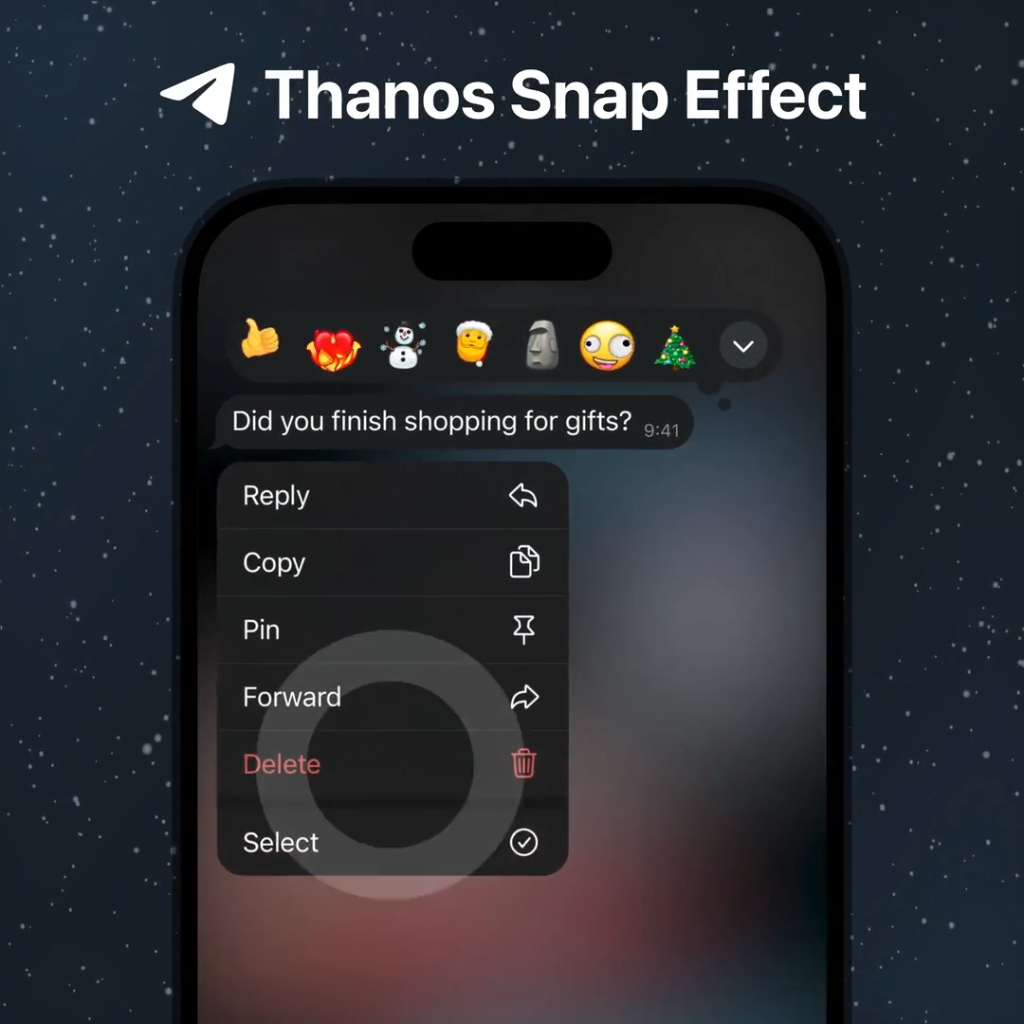
发送和接收中文文件和链接
在Telegram中,用户可以方便地发送和接收中文文件和链接。这一功能特别适用于分享中文文档、网页链接、图片等资源。然而,有时处理中文文件名和链接可能会遇到一些问题,以下是如何正确发送和处理这些文件和链接的详细步骤。
如何发送中文文件和链接
- 发送中文文件
- 打开聊天窗口:进入你想发送文件的聊天或群组窗口。
- 点击附件按钮:在聊天窗口的输入框旁边,点击“附件”按钮,通常显示为一个回形针图标。
- 选择文件:在弹出的菜单中,选择“文件”选项。浏览设备存储,找到你想发送的中文文件。文件可以是文档、PDF、图片等格式。
- 发送文件:选择文件后,点击“发送”按钮。Telegram会自动上传并发送该文件到聊天中。你可以在发送前添加一段文字说明,以便接收方了解文件内容。
- 发送中文链接
- 复制链接:在浏览器或其他应用中找到你想分享的中文网页链接,复制该链接。
- 粘贴链接:回到Telegram的聊天窗口,将链接粘贴到输入框中。链接可以是以“http://”或“https://”开头的URL,也可以是特定的网页地址。
- 添加说明:在链接前后可以添加一些文字说明,以告诉接收方链接的内容或用途。
- 发送链接:点击“发送”按钮,将链接发送到聊天中。接收方可以直接点击链接访问网页。
处理中文文件名和链接问题
- 中文文件名显示问题
- 检查文件编码:在电脑上使用支持中文字符的文件系统和编码格式,如UTF-8。大多数现代设备和系统都默认支持UTF-8,但在某些情况下,可能需要手动设置。
- 重命名文件:如果发现文件名显示为乱码,可以在发送前重命名文件,使用英文或数字,或者确保文件名使用标准的中文字符。
- 更新设备和应用:确保设备操作系统和Telegram应用都是最新版本,以避免因软件兼容性问题导致的显示问题。
- 中文链接问题
- 使用URL编码:在发送中文链接时,可以将链接转换为URL编码格式。这可以通过在线URL编码工具完成,将中文字符转换为%形式的编码,使链接在所有设备和浏览器中都能正确显示。
- 使用短链接:一些短链接服务支持中文字符,使用短链接可以避免中文字符在链接中被错误处理。这些服务可以将中文链接转换为简短的形式,便于发送和访问。
- 直接粘贴链接:大多数现代浏览器和应用程序能够识别和处理中文链接,直接粘贴和发送通常不会有问题。但是,在接收方设备可能存在编码兼容性问题时,使用URL编码或短链接是更安全的做法。
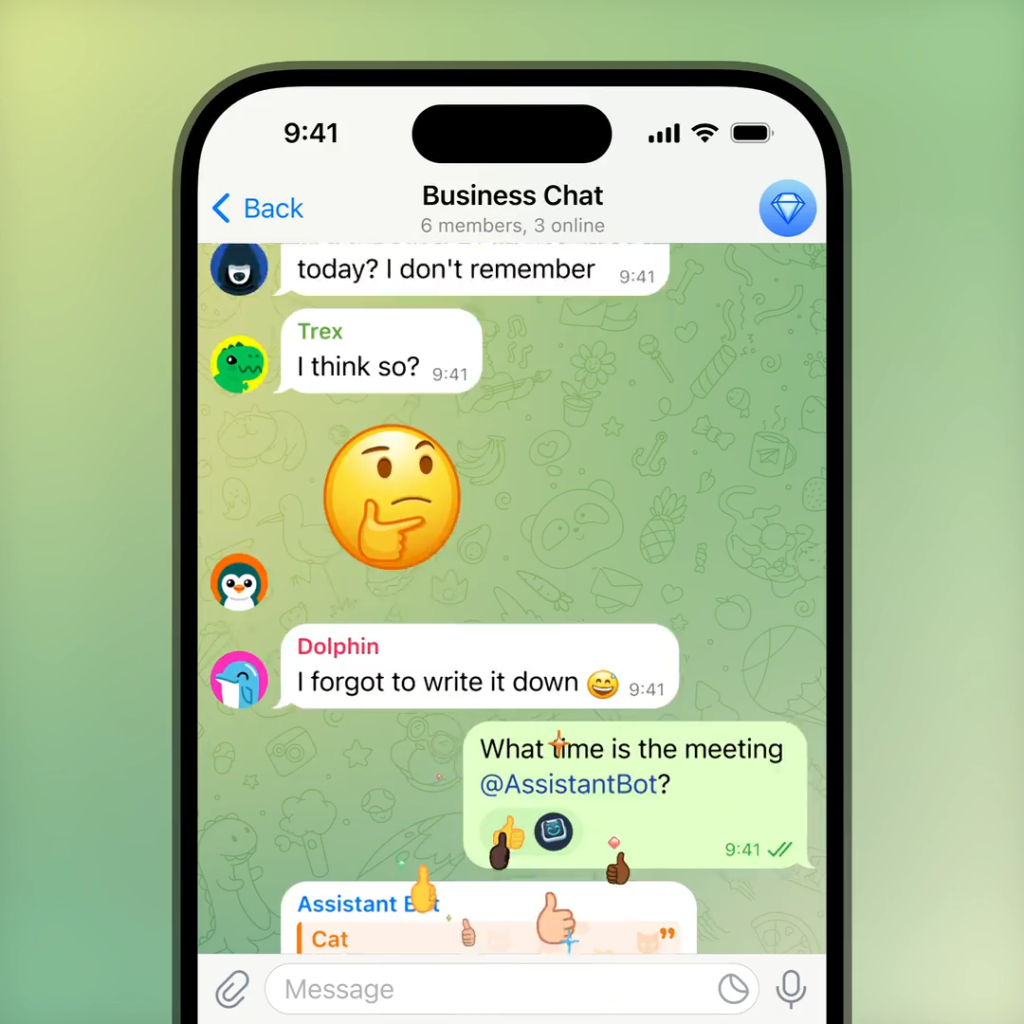
解决中文字体显示问题
在使用Telegram时,偶尔会遇到中文字体显示问题,如字体不清晰、字符显示为方块或乱码等。这些问题通常与设备的字体设置和应用的兼容性有关。通过以下步骤,你可以有效地解决中文字体显示问题,确保在Telegram中正常阅读和输入中文。
检查字体设置
- 查看设备系统设置
进入设备的“设置”菜单,找到“显示”或“字体和显示”选项。确保选择的系统字体支持中文字符。大多数现代设备默认支持中文字体,但某些情况下,可能会使用不完全支持中文的字体。选择标准的、广泛支持的字体,如“Arial Unicode MS”或系统默认的中文字体。 - 调整字体大小和样式
有时,中文显示问题可能与字体大小和样式有关。在“设置”中的“字体大小”选项,调整字体的大小,使其适合阅读。避免选择过于花哨或不常用的字体样式,因为这些样式可能不支持所有中文字符。 - 使用系统默认字体
如果你安装了自定义字体,导致Telegram中的中文显示异常,可以尝试恢复为系统默认字体。这可以在设备的字体设置中完成,通过选择“默认”或“系统字体”选项来恢复。
解决乱码和显示异常
- 检查Telegram应用更新
乱码和显示异常有时是由应用程序的兼容性问题引起的。确保你使用的是Telegram的最新版本。进入应用商店,检查是否有可用的更新。如果有,更新应用程序以获得最新的兼容性和功能改进。 - 切换到稳定网络
中文字体显示问题也可能与网络连接不稳定有关。如果Telegram在加载消息或字体时出现问题,尝试切换到更稳定的网络连接。确保你的设备连接到可靠的Wi-Fi网络或使用良好的移动数据连接。 - 重启应用和设备
在遇到字体显示问题时,重启Telegram应用或设备有时可以解决问题。关闭Telegram应用,等待几秒钟后重新打开。或者,重启设备以清除缓存和刷新系统,这可能有助于解决临时的字体显示问题。 - 安装中文字体包
对于某些较旧或国际版本的操作系统,中文字体可能不是默认安装的。检查设备是否缺少中文字体包,如果是,可以从操作系统的官方网站或应用商店下载并安装中文字体包。这将确保设备能够正确显示所有中文字符。 - 使用其他设备测试
如果问题仍然存在,尝试在其他设备上查看相同的消息或文件。这可以帮助确定问题是与特定设备相关还是与Telegram本身有关。通过这种方式,可以进一步确定问题的原因并找到合适的解决方案。
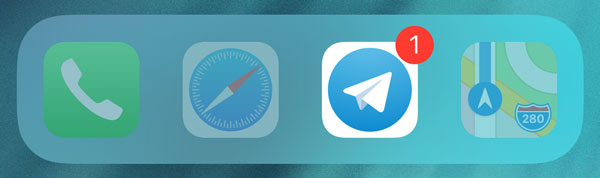
使用中文进行语音和视频通话
在Telegram中,用户可以使用中文进行语音和视频通话,这为母语为中文的用户提供了更加舒适的沟通体验。通过以下步骤,可以确保你的Telegram界面和通话设置为中文,使得通话过程更加便捷。
选择中文作为默认语言
- 进入设置页面
打开Telegram应用,在主界面左上角点击菜单图标(三条横线),选择“设置”选项进入设置页面。这里你可以找到各种与账户和应用程序相关的配置选项。 - 进入语言设置
在设置页面,找到并点击“语言”选项,这通常会显示为“Language”或相应的本地化名称。进入语言设置页面后,你会看到一份语言列表。 - 选择中文
在语言列表中,找到“简体中文”或“繁體中文”选项,具体选择取决于你的偏好。点击所需的语言选项,Telegram的界面语言会立即更改为中文,包括所有的菜单、设置和界面文字。 - 确认设置
确认界面语言已切换为中文后,所有与通话相关的选项和提示也会以中文显示。这将帮助你在使用语音和视频通话功能时更容易理解和操作。
在通话中切换到中文界面
- 启动语音或视频通话
在聊天窗口中,点击右上角的电话图标或摄像头图标,即可发起语音或视频通话。在中文界面中,这些图标旁边通常会有“语音通话”或“视频通话”的中文标签。点击图标后,Telegram会开始连接通话。 - 使用中文界面进行操作
在通话界面中,所有选项和提示都会以中文显示。你可以看到接听、挂断、静音、切换摄像头等操作按钮,每个按钮旁都有相应的中文说明。这使得你在通话过程中可以轻松找到所需的功能。 - 切换语音输入语言
如果你需要在通话中使用语音输入功能,可以通过点击输入框旁边的语言图标来切换到中文输入法。这样,你可以在聊天中使用中文语音输入,将语音信息自动转换为中文文本,发送给通话对象。 - 调整通话设置
在中文界面下,你可以进入通话设置来调整音频和视频的质量。点击通话界面上的设置按钮(通常是齿轮图标),选择“音频设置”或“视频设置”。这些选项的标签和说明都将以中文显示,便于你理解和调整。 - 查看通话记录和通知
通话结束后,你可以在聊天记录中看到该通话的记录和相关通知。在中文界面中,这些记录和通知也会以中文显示,包括通话的日期、时间、通话时长等详细信息。
